よくあるご質問
 手術室パース作成のポイント
手術室パース作成のポイント
対象製品
操作方法【1】躯体を作る
【2】設備機器をレイアウト設備機器のパーツは、間取り画面、3D画面どちらでも配置できます。 <埋め込みの戸棚> 扉部分がガラスの場合、壁面パネル相当の壁にふさがれているような見た目になります。
間取り画面で収納部分の寸法に合わせて、壁面パネル相当の壁を開口しておきます。 左図は開口後、パーツ(蹴込収納ME01)を並べています。 <モニター> モニターに表示する画像は、お手持ちの画像を利用できます。(jpg/bmp/png形式)
※3D医療施設デザイナー10に、手術室のサンプルファイルを収録しています。 |
3D医療施設デザイナーシリーズ/3D医療施設デザイナー11、3D医療施設デザイナー10
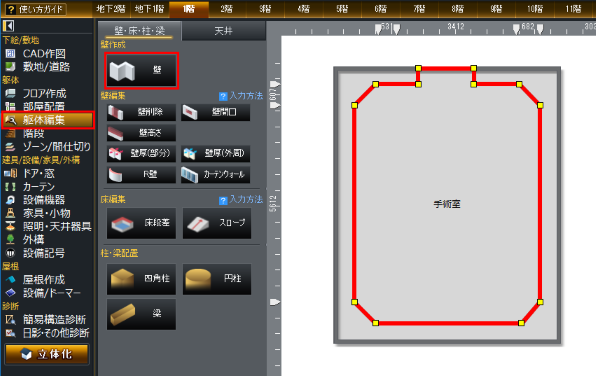
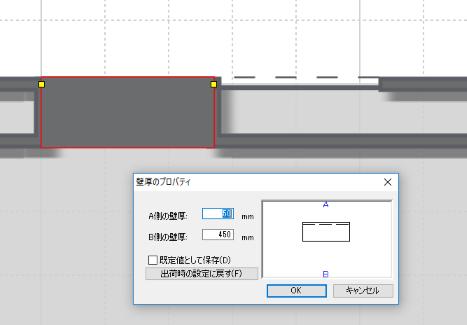
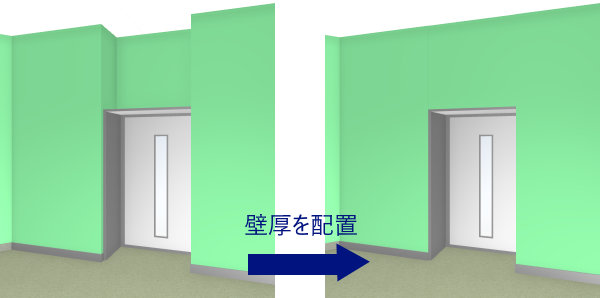
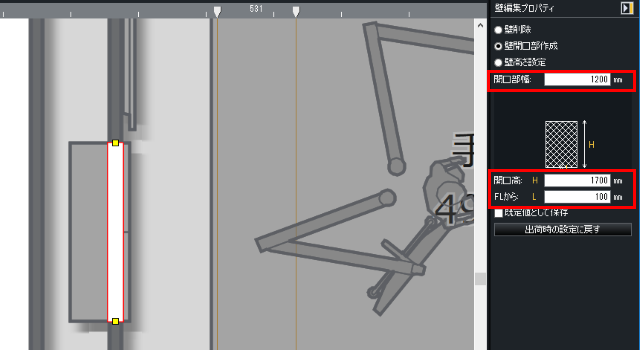

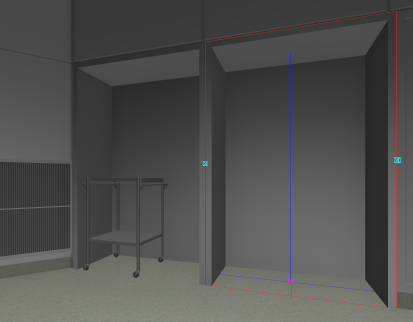 <蹴込収納>
<蹴込収納>